Brug modellen til objektregistrering i Power Automate
Log på Power Automate.
Vælg Mine flows i venstre rude, og vælg derefter Nyt flow>Øjeblikkeligt cloudflow.
Navngiv dit flow, vælg Udløs et flow manuelt under Vælg, hvordan du vil udløse dette flow, og vælg derefter Opret.
Udvid Udløs et flow manuelt, og vælg +Tilføj et input>Filer som inputtype.
Erstat Filindhold med Mit billede (også kendt som titlen).
Vælg + Nyt trin>AI Builder, og vælg derefter Registrer og optæl objekter i billeder på listen over handlinger.
Vælg den objektregistreringsmodel, du vil bruge
Vælg Mit billede på listen Dynamisk indhold i Billede:
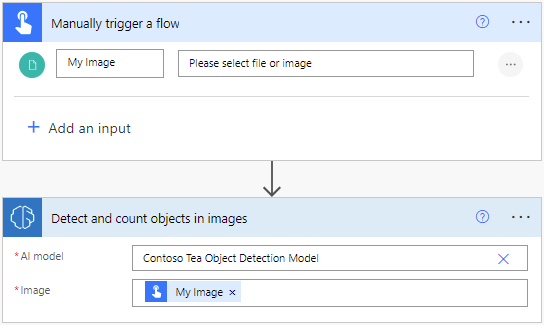
Sådan hentes navnet på det eller de registrerede objekter på billedet:
- Vælg Nyt trin.
- Søg efter den handling, der skal udføres i forbindelse med flowet, f.eks. tilføjelse af en række i en Excel-tabel eller afsendelse af en e-mail.
- Vælg input i en af de efterfølgende handlinger, og vælg derefter Navn på registreret objekt på listen Dynamisk indhold.
Tillykke! Du har oprettet et flow, hvor der anvendes objektregistrering med AI Builder-model. Vælg Gem øverst til højre, og vælg derefter Test for at afprøve dit flow.
Eksempel på objektregistreringsflow
I følgende eksempel vises, hvordan der oprettes et flow, som udløses af et billede. Dette flow tæller antallet af flasker med grøn te på billedet.
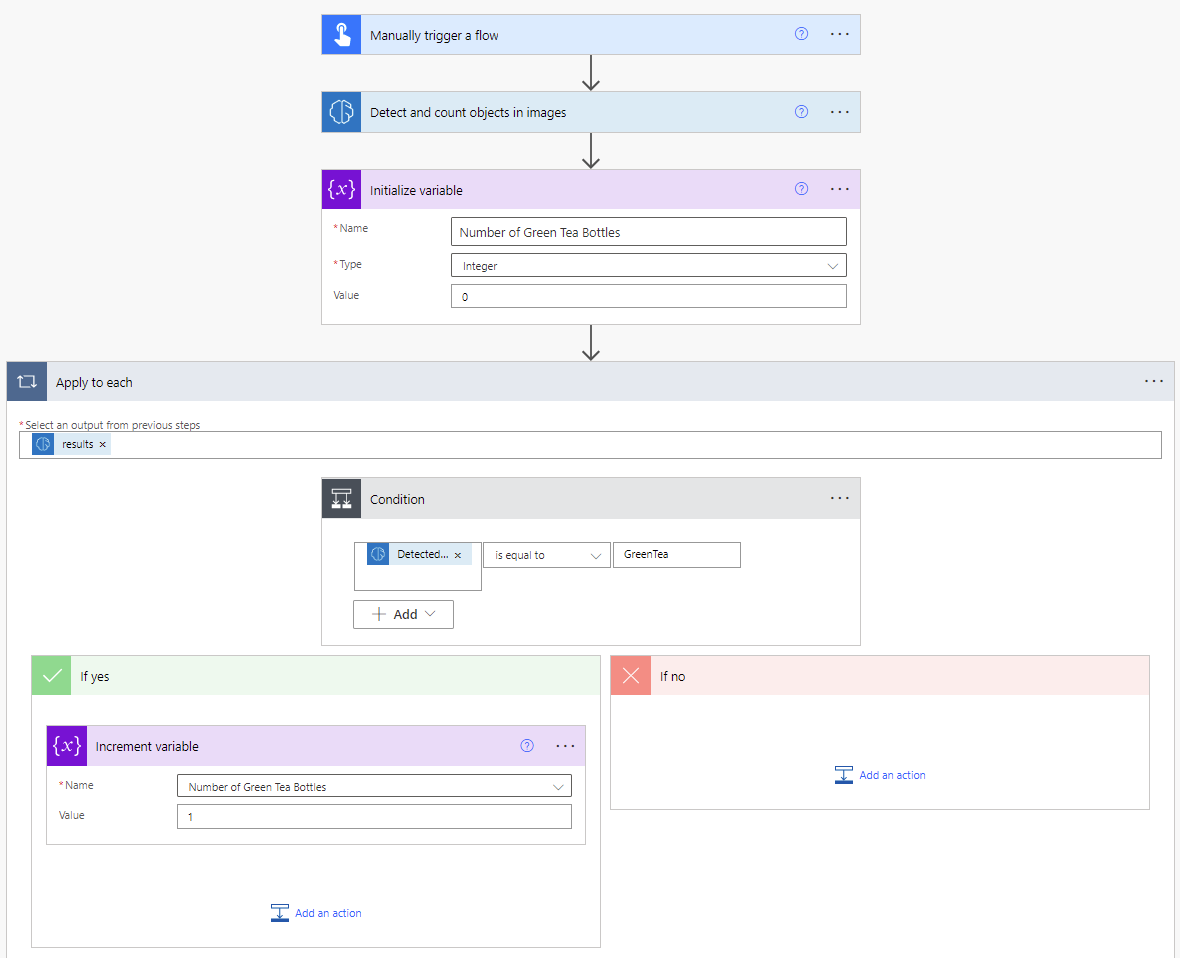
Hvis du vil vide mere om alle de udløsere og handlinger, du kan bruge, skal du se Power Automate-dokumentation.
Parametre
Input
| Navn | Obligatorisk | Skriv | Beskrivelse | Værdier |
|---|---|---|---|---|
| AI-model | Ja | model | Model til objektregistrering, der skal bruges til analyse | Trænede og publicerede modeller til objektregistrering |
| Billede | Ja | fil | Billede, som skal behandles |
Resultat
| Navn | Skriv | Beskrivelse | Værdier |
|---|---|---|---|
| Navn på det registrerede objekt | string | Navnet på det registrerede objekt | Blandt de mærker, der er defineret ved oprettelse af model |
| Id for det registrerede objekt | string | Id for det registrerede objekt | |
| Tillidsscore | flydende felter | Hvor sikker modellen er i sin forudsigelse | Værdi i intervallet 0 til 1. Værdier tæt på 1 angiver større tillid til, at den udtrukne værdi er nøjagtig |
| Koordinater for højde | flydende felter | Koordinater for venstre side af objektet | |
| Koordinater for venstre side | flydende felter | Koordinater for venstre side af objektet | |
| Koordinater for øverste del | flydende felter | Koordinater for øverste del af objektet | |
| Koordinater for bredde | flydende felter | Koordinater for bredden på objektet |